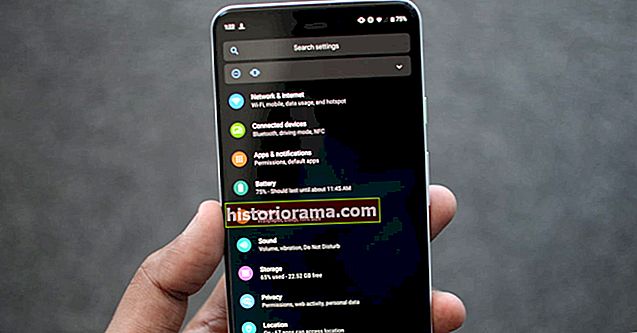Τους τελευταίους μήνες, οι συσκευές Android έχουν αποκτήσει μεγαλύτερο μερίδιο στην αγορά κινητής τηλεφωνίας, παρόλο που δεν έχουν ακόμη καταλάβει την κυριαρχία iPhone της Apple. Ωστόσο, αυτό σημαίνει ότι όλο και περισσότερα τηλέφωνα Android περιπλανιούνται - και ποιος καλύτερος τρόπος για να χρησιμοποιήσετε τη νέα σας συσκευή από το να ρίξετε τις εμπλοκές σας σε αυτήν;
Με αυτόν τον τρόπο, θα σας διδάξουμε τρεις διαφορετικούς τρόπους για να μεταφέρετε τα ίχνη σας στη συσκευή σας για να σας απομακρύνει.
Μέσω USB
1. Συνδέστε το τηλέφωνό σας στον υπολογιστή σας χρησιμοποιώντας το καλώδιο USB. Θα πρέπει να περιμένετε τα Windows να εντοπίσουν το τηλέφωνο.
2. Εκκινήστε τη διαχείριση αρχείων και βρείτε τα αρχεία ήχου που θέλετε να μεταφέρετε.
3. Ανοίξτε τη μονάδα δίσκου που έχει αντιστοιχιστεί στη συσκευή και βρείτε ή δημιουργήστε ένα φάκελο για να αποθηκεύσετε τη μουσική.
4. Αντιγράψτε / επικολλήστε ή σύρετε και αποθέστε τον ήχο στο φάκελο.
5. Αποσυνδέστε το τηλέφωνό σας από τον υπολογιστή σας. Οι συσκευές Android κατά την εκκίνηση θα εντοπίσουν αυτόματα όλα τα μέσα που βρίσκονται στο τηλέφωνο, επομένως τα κομμάτια σας θα πρέπει να εμφανίζονται στη συσκευή αναπαραγωγής μουσικής της συσκευής.
Μέσω κάρτας SD
1. Αφαιρέστε την κάρτα SD από τη συσκευή σας Android. Δεν μπορούμε να μιλήσουμε σε όλες τις συσκευές, αλλά γενικά θα πρέπει να αφαιρέσετε το πίσω κάλυμμα για να φτάσετε στην υποδοχή κάρτας SD. (Εάν δεν έχετε κάρτα SD, θα πρέπει να αγοράσετε μια.)
2. Συνδέστε μια συσκευή ανάγνωσης καρτών SD στον υπολογιστή σας. Ορισμένοι φορητοί υπολογιστές και επιτραπέζιοι υπολογιστές διαθέτουν προεγκατεστημένες υποδοχές κάρτας SD, επομένως ενδέχεται να μην χρειαστεί να αγοράσετε συσκευή ανάγνωσης καρτών. Βεβαιωθείτε ότι έχετε ελέγξει πριν αγοράσετε άσκοπα!
3. Τοποθετήστε την κάρτα SD στη συσκευή ανάγνωσης ή στην υποδοχή. Περιμένετε μέχρι τα Windows 7 να εντοπίσουν την κάρτα ως συσκευή μαζικής αποθήκευσης και να εκχωρήσετε μια μονάδα δίσκου σε αυτήν.
4. Εκκινήστε τη διαχείριση αρχείων και βρείτε τα αρχεία ήχου που θέλετε να μεταφέρετε.
5. Ανοίξτε τη μονάδα δίσκου που έχει αντιστοιχιστεί στην κάρτα SD και βρείτε ή δημιουργήστε ένα φάκελο για να αποθηκεύσετε τη μουσική.
6. Αντιγράψτε και επικολλήστε ή σύρετε και αποθέστε τον ήχο στο φάκελο.
7. Αφαιρέστε την κάρτα SD από τη συσκευή ανάγνωσης και τοποθετήστε ξανά την κάρτα SD στη συσκευή σας
Μέσω του Google Play
Η Google ανανέωσε το Android Market τον Μάρτιο του 2012 με την επωνυμία της ως Google Play. Το Play επιτρέπει στους χρήστες να χρησιμοποιούν το cloud της Google για να αποθηκεύουν μουσική, βιβλία, ταινίες και εφαρμογές.
Ακολουθούν μερικά απλά βήματα που θα σας βοηθήσουν να ακούσετε τη μουσική σας μέσω του Google Play και εκτός σύνδεσης.
1. Θα πρέπει να κατεβάσετε και να εγκαταστήσετε τη Διαχείριση μουσικής Google Play στον υπολογιστή σας.
2. Μόλις εγκατασταθεί, κάντε κλικ στο Διαχειριστή. Ο Διευθυντής θα ρωτήσει πού διατηρείτε τη μουσική σας. Βρείτε την κατάλληλη επιλογή και κάντε κλικ στο "Επόμενο".
3. Αποφασίστε εάν θέλετε ή όχι ο Διαχειριστής να προσθέτει αυτόματα τραγούδια κάθε φορά που προστίθεται μουσική στον τοπικό σας φάκελο.
Η Διαχείριση μουσικής θα αρχίσει τώρα να προσθέτει τη μουσική σας στο Google Play. Μόλις τελειώσει, μπορείτε να ακούσετε τη μουσική σας χρησιμοποιώντας την εφαρμογή Μουσική Google Play σε συσκευές Android με 2.2 και άνω. Οι χρήστες μπορούν να αποθηκεύσουν έως και 20.000 τραγούδια στο Play δωρεάν.
Εάν βρεθείτε κάπου χωρίς Wi-Fi ή υπηρεσία, μπορείτε να έχετε πρόσβαση στη μουσική σας. Απλά πρέπει να διαθέσετε τη μουσική σας εκτός σύνδεσης.
1. Μεταβείτε στην εφαρμογή Μουσική Google Play στη συσκευή της επιλογής σας.
2. Δείτε τη βιβλιοθήκη σας με άλμπουμ, καλλιτέχνες ή λίστες αναπαραγωγής.
3. Πατήστε το Μενού και βρείτε "Διαθέσιμο εκτός σύνδεσης".
4. Τα κουτιά θα εμφανιστούν δίπλα σε αντικείμενα που μπορείτε να κάνετε διαθέσιμα εκτός σύνδεσης μαζί με μια γραμμή στο κάτω μέρος της οθόνης που δείχνει πόσος χώρος είναι διαθέσιμος στη συσκευή σας για μουσική και άλλα αρχεία.
5. Πατήστε τα πλαίσια δίπλα στα στοιχεία που θέλετε να είναι διαθέσιμα εκτός σύνδεσης. Θα εμφανίζονται πράσινες καρφίτσες στα πλαίσια που δηλώνουν τα στοιχεία που θέλετε εκτός σύνδεσης.
6. Στο κάτω αριστερό μέρος της οθόνης θα πρέπει να δείτε ένα σημάδι επιλογής. Πατήστε το όταν έχετε καρφιτσώσει όλα τα στοιχεία που θέλετε.
Μετά από λίγα λεπτά, η εφαρμογή Play θα πρέπει να ξεκινήσει τη λήψη των στοιχείων στη συσκευή σας. Η εφαρμογή Μουσική Google Play αποθηκεύει προσωρινά μέρος της μουσικής σας προσωρινά στη συσκευή κατά την αναπαραγωγή της. Έτσι, ενδέχεται να διαπιστώσετε ότι μέρος της μουσικής σας είναι διαθέσιμη εκτός σύνδεσης ακόμα κι αν δεν την έχετε προσθέσει.
Για να εμφανίσετε μουσική που είναι διαθέσιμη μόνο εκτός σύνδεσης, αγγίξτε Μενού στη συσκευή σας και βρείτε "Μόνο μουσική εκτός σύνδεσης".